기 타 왕*님 PRINCE PE - 흰색배경, 다른 시작메뉴 적용하기
2021.09.09 19:48
왕*님의 PRINCE PE는 초저용량 답게 PE 기준이 wim 용량에 모든것이 맞추어져 있는것 같습니다
같은 기능이면 용량이 적은쪽으로...파일 2개가 필요하면 1개로 해결을 하고 있어서 인지 다른 PE와는 다른 부분들이 있습니다...
이렇게 차이가 나는 부분들이 있어서 다른 PE에서 적용을 했을때 잘 되던것이 왕*님 PRINCE PE에서는 적용이 되지 않을수도 있다는것을 감안하고
보아 주십시요
PE는 배경사진이 검정계열이 많습니다...여러가지 이유가 있겠지만..시작버튼,트레이 시계, 레인미터등의 색상 때문인것 같습니다
마음에 드는 흰색 배경사진 하나를 사용하기 위해서 신경써야할것이 많다보니까..검정계열 배경사진이 주가될수 밖에 없을것입니다
왕*님 PRINCE PE에 흰색배경을 사용하시는 경우 시작버전,시계,레인미터 외에도 바탕화면 바로가기 이름에 그림자가 없어서 이름이 보이지 않는
부분이 있어서 이것까지 챙기셔야 합니다..레지 하나만 챙기면 되는데 처음 경험하시는 분은 어떤것으로 해결해야 하나 고민이 되실것 같습니다
흰색배경을 사용하기 위해서 위의 레지만 했으면 간단히 해결이 될줄 알았습니다만..생각지도 못한 부분도 있네요..
흰색배경에 맞추어서 이쁜 시작메뉴(msstyles)를 적용하려고 해도 원하는대로 적용이 되지 않습니다
이 부분은 알고 보았더니 이제까지 사용되지 않고 있던 StartIsBack의 TaskbarTranslucentEffect 설정때문이네요...사용기를 보시면 이해가 되실것
같습니다
PE에 흰색배경을 사용하는것이 이렇게 어려운 일이네요
1. 흰색 배경일때 보이지 않은 부분이 4군데 입니다
1번 : 바탕화면 바로가가 이름이 흰색이어서 보이 않습니다 그림자를 넣어주는 레지로 해결이 가능합니다
2번 : StartIsBack 설정에서 버튼 bmp 이미지를 설정해주면 해결이 됩니다
3번 : 레인미터의 흰색 글자를 검정으로 바꾸면 해결이 됩니다
4번 : 시계 색상을 T-Clock으로 색상을 바꾸면 됩니다.. 다른 방법으로는 StartIsBack에서 작업표시줄의 스타일을 Windows 7.msstyles 처럼
시계가 보이는것을 활용하면 됩니다
보통 이렇게 4개만 수정하면 잘 됩니다...현재 레인미터 수정하는것 외에 3가지를 간단히 해결할수 있을줄 알았습니다
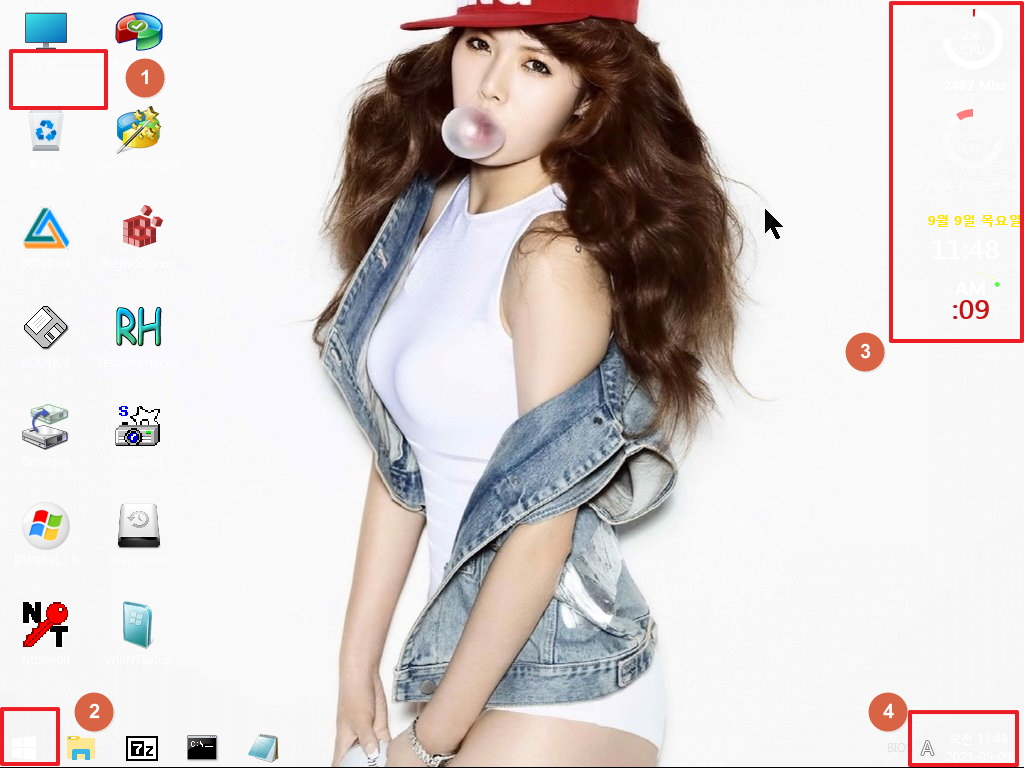
2. 바탕화면 바로가기 이름에 그림자를 주는것은 빨간네모 부분관련입니다..윈도우에서 Regshot64으로 레지값을 추출해서 적용하면 됩니다
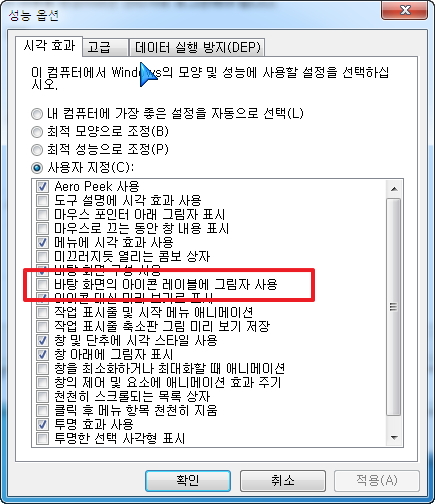
3. 보이지 않은 시계는 T-Clock 대신에 StartIsBack의 스타일 파일을 활용하려고 합니다..시작메뉴가 검정으로 나와서 이것도 흰색배경에 맞추어서
흰색으로 적용을 하기위해서 입니다..여기에서부터..적용이 되지 않은 문제가 생겼습니다
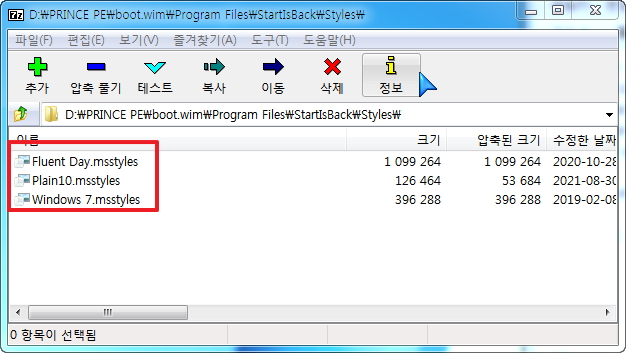
4. 버튼도 보이는 이미지로 추가를 하였습니다
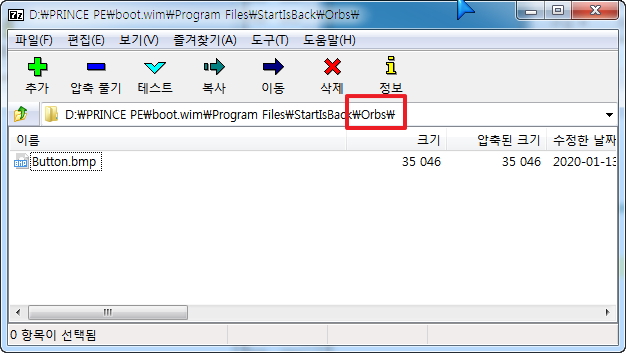
5. 바탕화면 바로가기 글자 그림자와 StartIsBack 설정은 레지에서 간단히 할수가 있어서 Autoadd.cmd에 아래처럼 추가를 하였습니다..간단하죠..
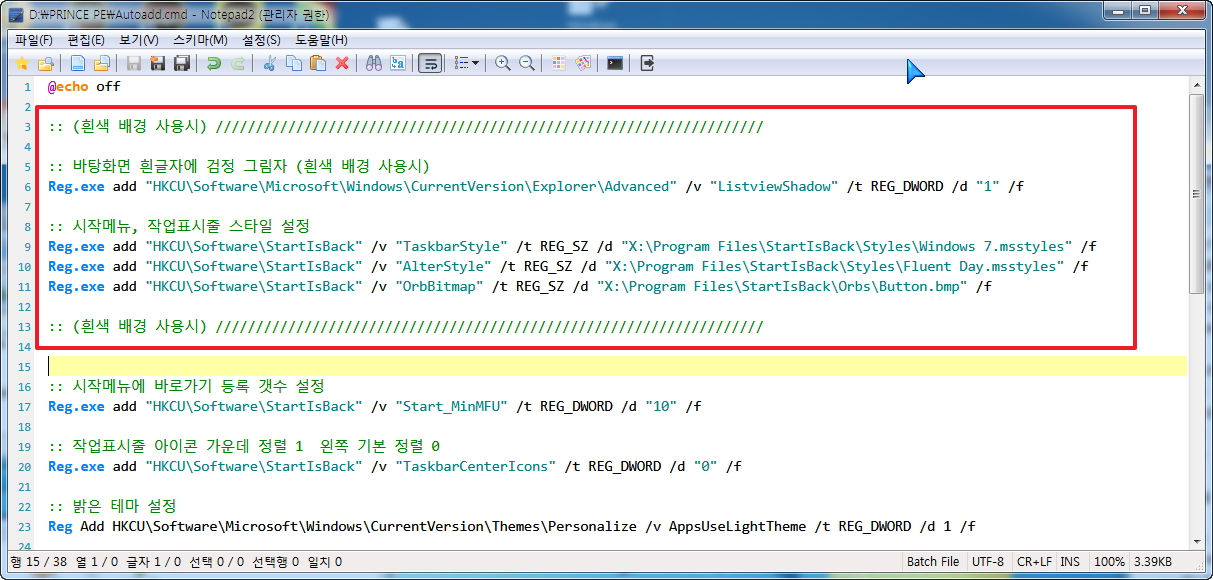
6. 배경화면은 어디에서 교체해야하는지 다 아실것 같습니다
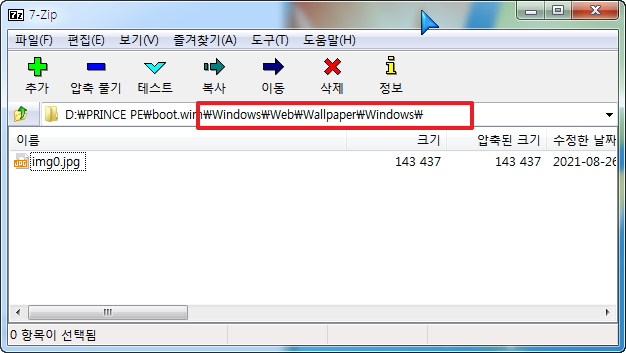
7. 레인미터는 실행하지 않은것으로 하였습니다
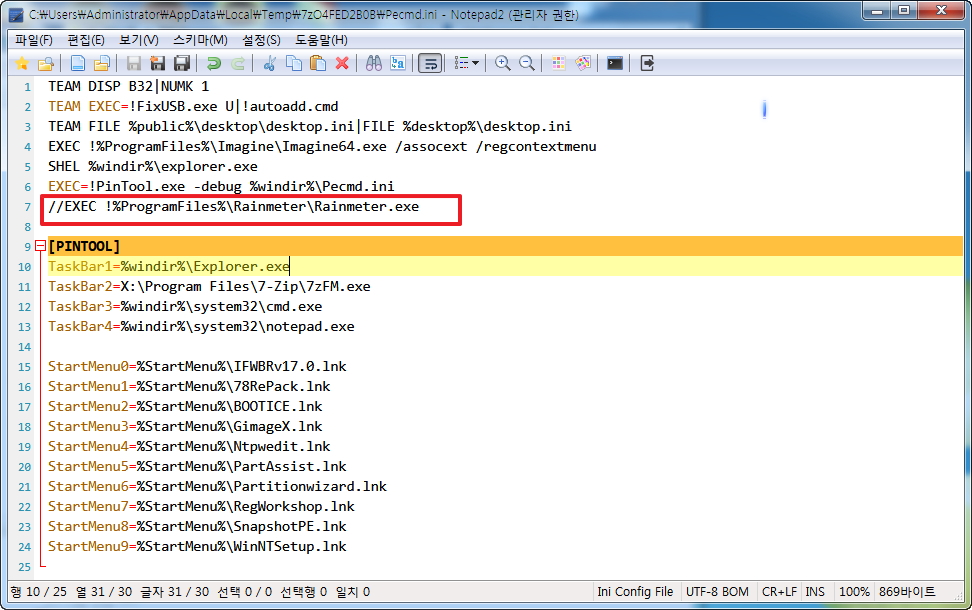
8. 1번 바탕화면 바로가기 이름에 그림자나 2번 시작메뉴 버튼은 잘 적용이 되었습니다만...Windows 7.msstyles 가 제대로 적용이 되지 않았습니다
실제 적용이 되었는데..작업표시줄이 투명이 되어서 시계가 안보이는 것입니다
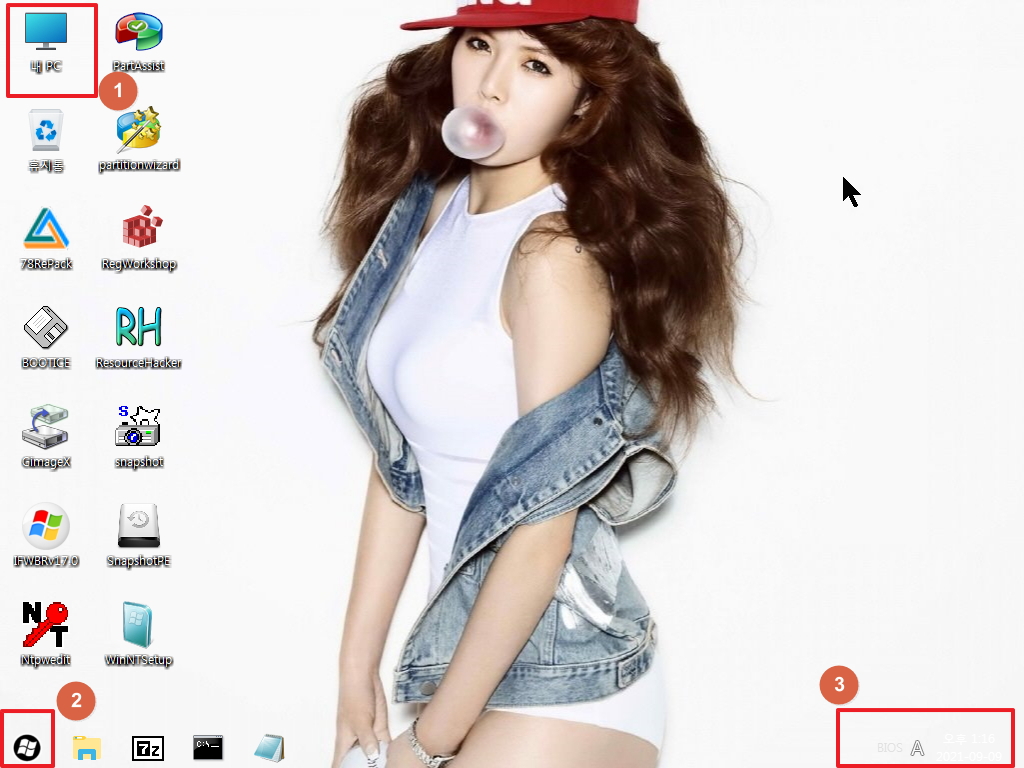
9. 시작버튼을 클릭을 해서 확인하여 보았습니다..시작메뉴는 잘 적용이 되었습니다..아니..Windows 7.msstyles가 이제서야 보이네요..
저는 이런 경험은 처음입니다..
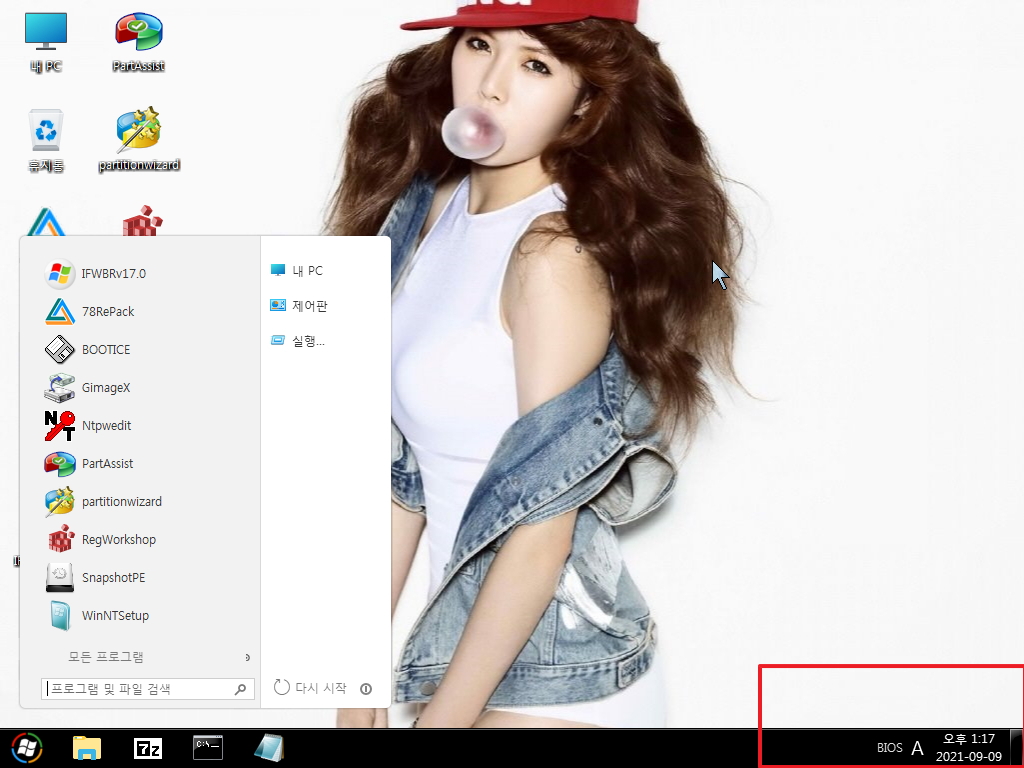
10. 위에 적용된것을 보면 오타가 아닌것 같은데 하면서 시작메뉴까지 Windows 7.msstyles를 적용하여 보았습니다
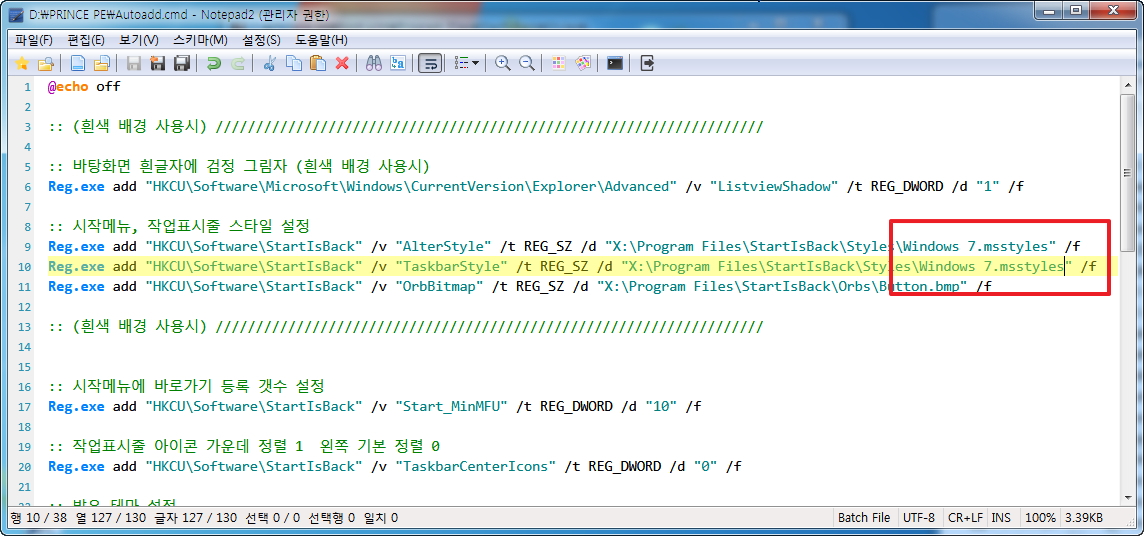
11. 역시 투명하네요
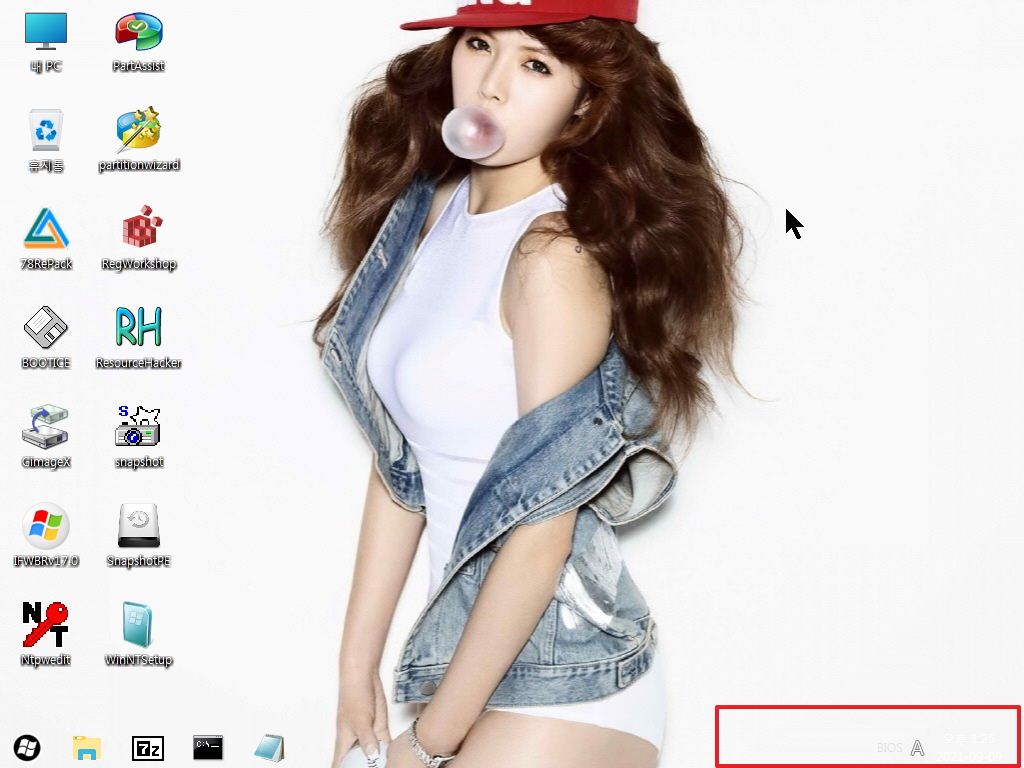
12. StartIsBack 레지를 살펴보았습니다..1번 2번에 시작메뉴나 작업표시줄의 Alpha값이 255 최고로 되어 있고 Blur도 1로 설정이 되어 있네요
3번이 핵심입니다...이제까지는 설정이 없었던것인데..이것의 값이 1로 되어 있어서 작업표시줄이 무조건 투명이 됩니다.
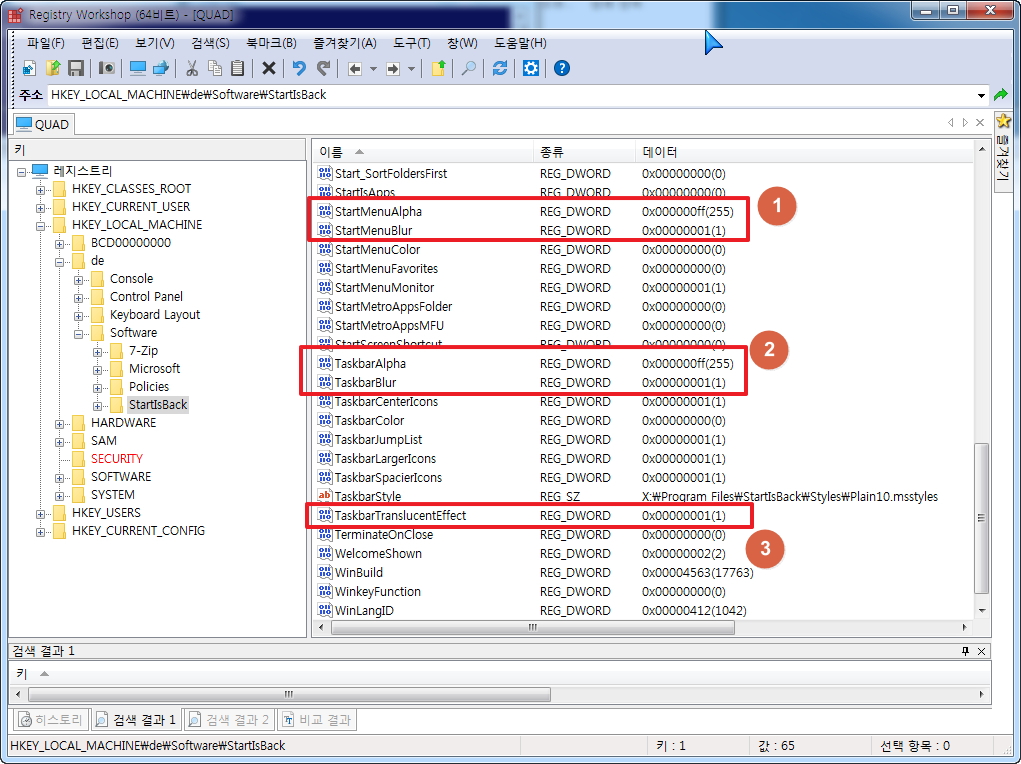
13. 특이하게도 이 값은 cmd에서 수정을 해도 적용되지 않네요 레지 하이브로 수정을 해야 적용이 됩니다..0 으로 수정을 하였습니다

14. 작업표시줄 투명이나..시작메뉴 투명을 위해서 Alpha나 Blur은 Autoadd.cmd 에서 모두 0 값으로 수정을 하는것으로 하여 보았습니다
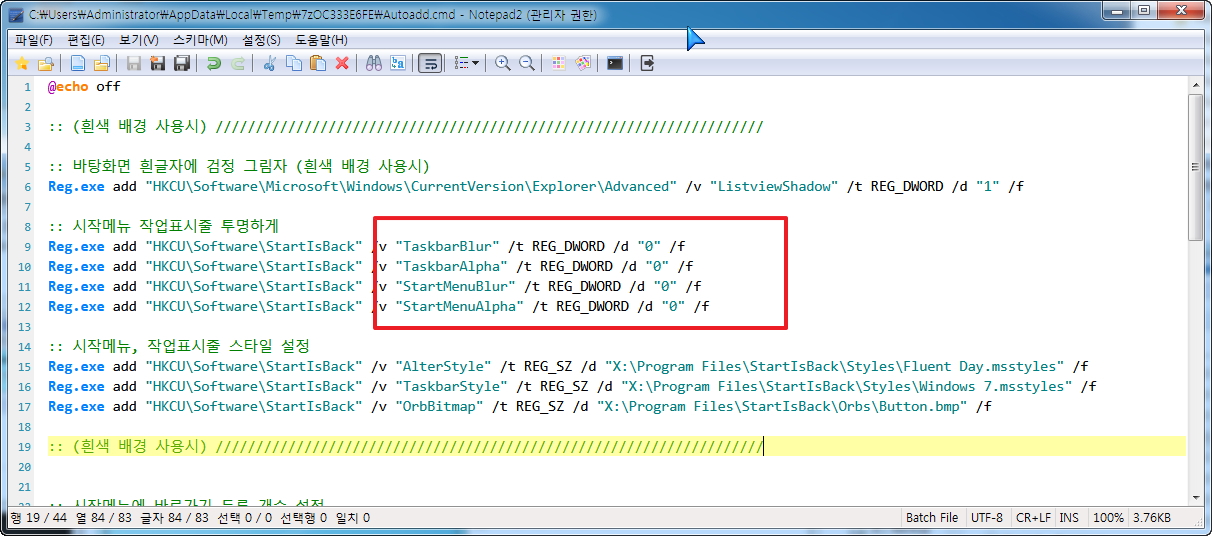
15. 이제서야 원하는 대로 msstyles 가 설정이 되었습니다..시계도 잘 보이고 시작메뉴도 이쁜 흰색으로 잘 보입니다..
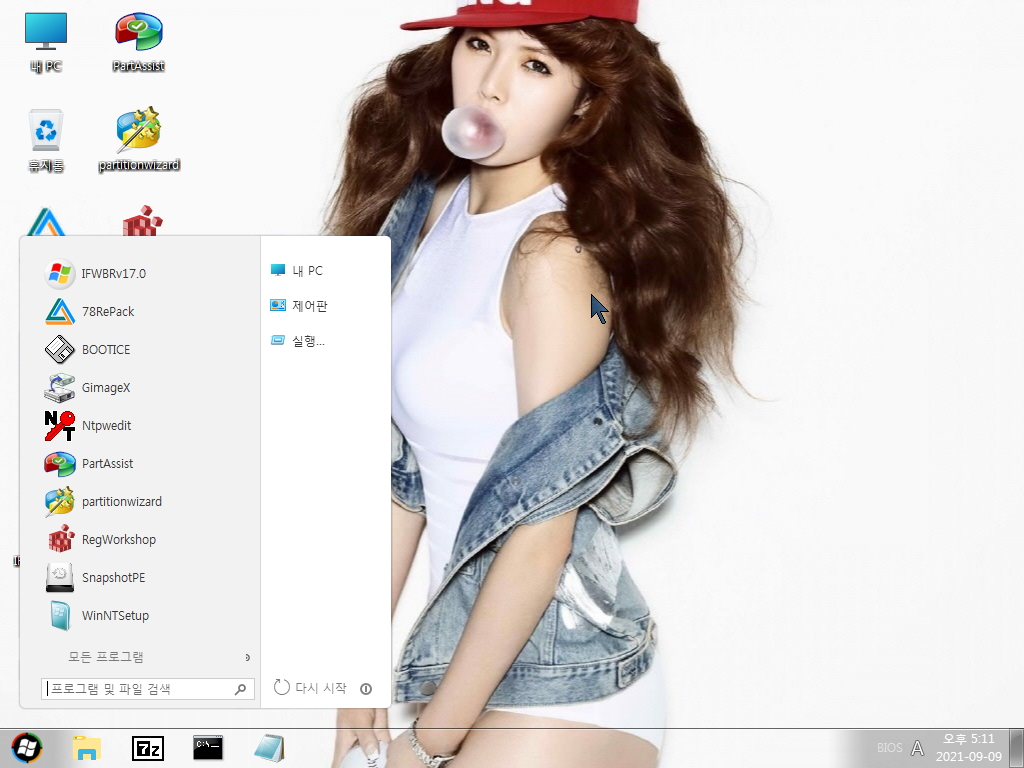
16. msstyles를 지정하지 않고 Alpha와 Blur만 설정하여 보았습니다
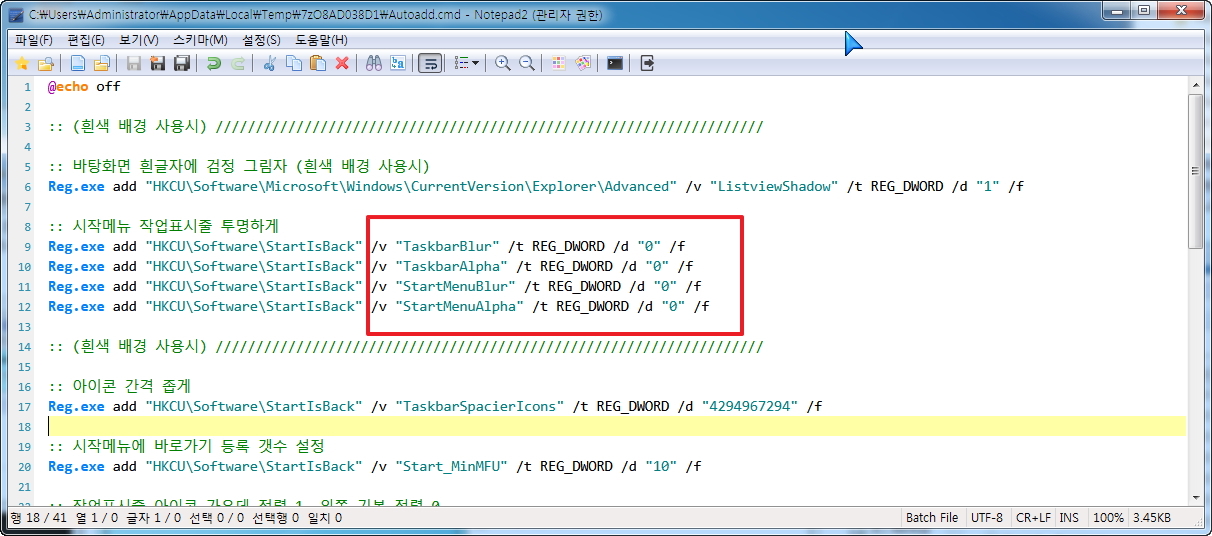
17. 시작메뉴와 작업표시줄이 반투명입니다.. PE에 포함되어 있는 Plain10.msstyles가 실제는 Windows10.msstyles 입니다
Windows10.msstyles 경우 아래처럼 Alpha와 Blur 값이 0 이어도 완전 투명이 아닙니다..사용기도 쓴적이 있어서 아실것 같습니다
그래서 TaskbarTranslucentEffect 옵션으로 투명하게 하신것 같습니다.
Windows10.msstyles 에서 옵션없이 작업표시줄을 투명하게 하려면 msstyles 자체를 수정하면 가능할것 같기도 합니다
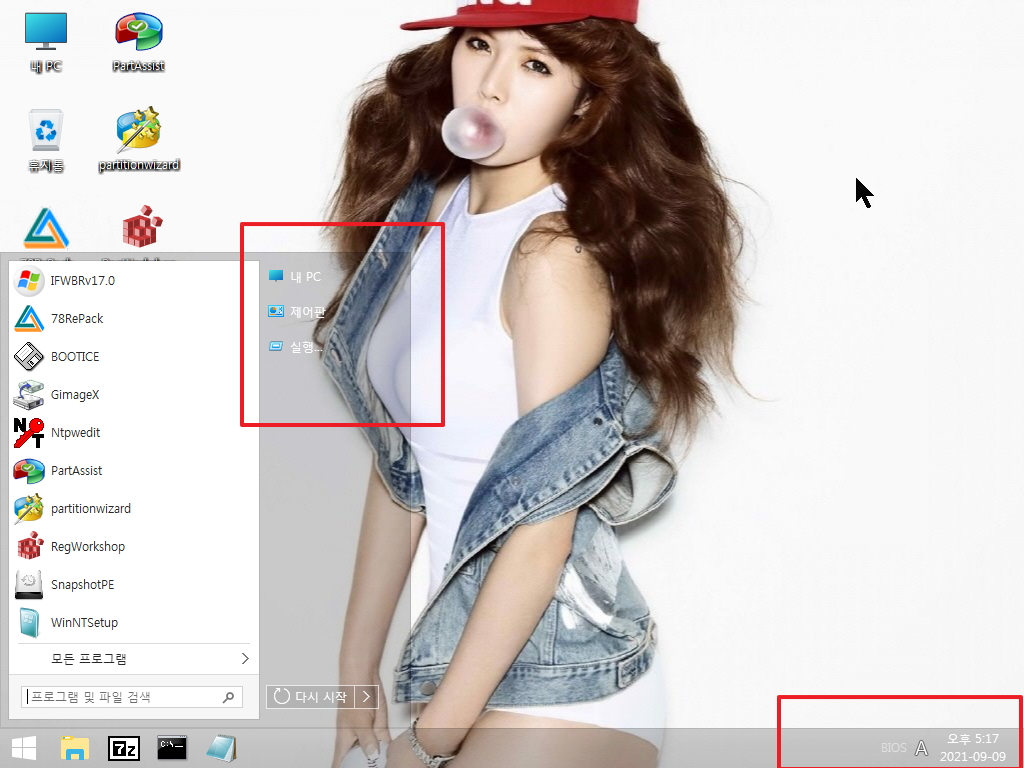
18. 진짜 Plain10.msstyles의 경우 시작메뉴 작업표시줄이 모두 투명합니다..이미지가 사용되고 있지 않아서 용량이 제일 작습니다
2개 파일을 비교해보시면 용량 차이가 나죠
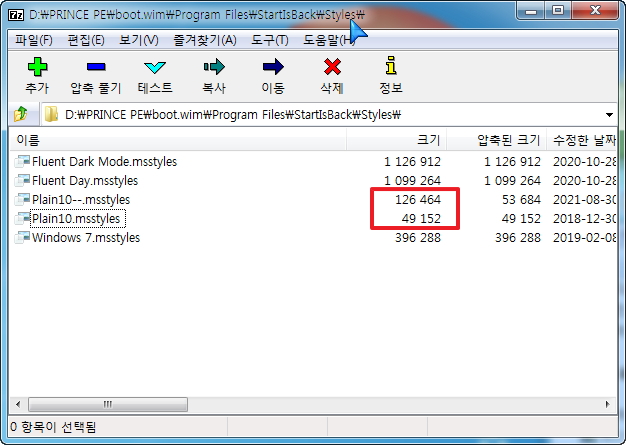
19. 진짜 Plain10.msstyles 인증샷입니다..모두 투명합니다
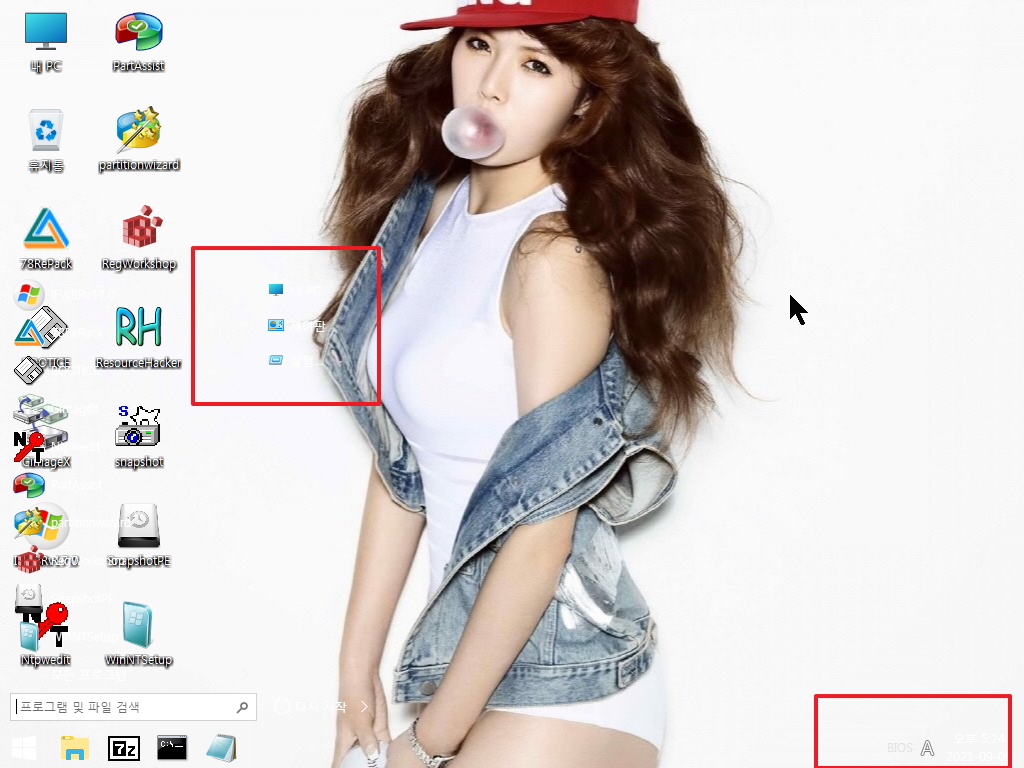
20. 작업표시줄에 Windows 7.msstyles 대신에 반투명한 Windows10.msstyles를 활용할수가 있어서 원래 이름으로 되돌려 놓고 어두운 모드용으로
이쁜 시작메뉴도 추가를 하였습니다
맨처음 126kb Plain10.msstyles 한개 있을때보다 파일 용량이 많이 늘었습니다.
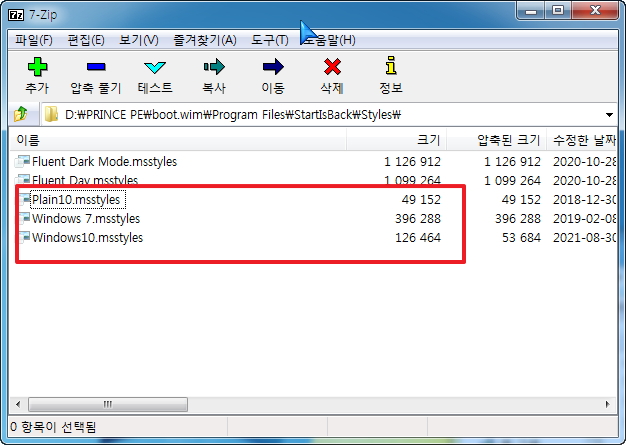
21. TaskbarTranslucentEffect 설정을 레지 하이브로 수정을 해야해서..이왕하는것 다른 설정도 바꾸었습니다
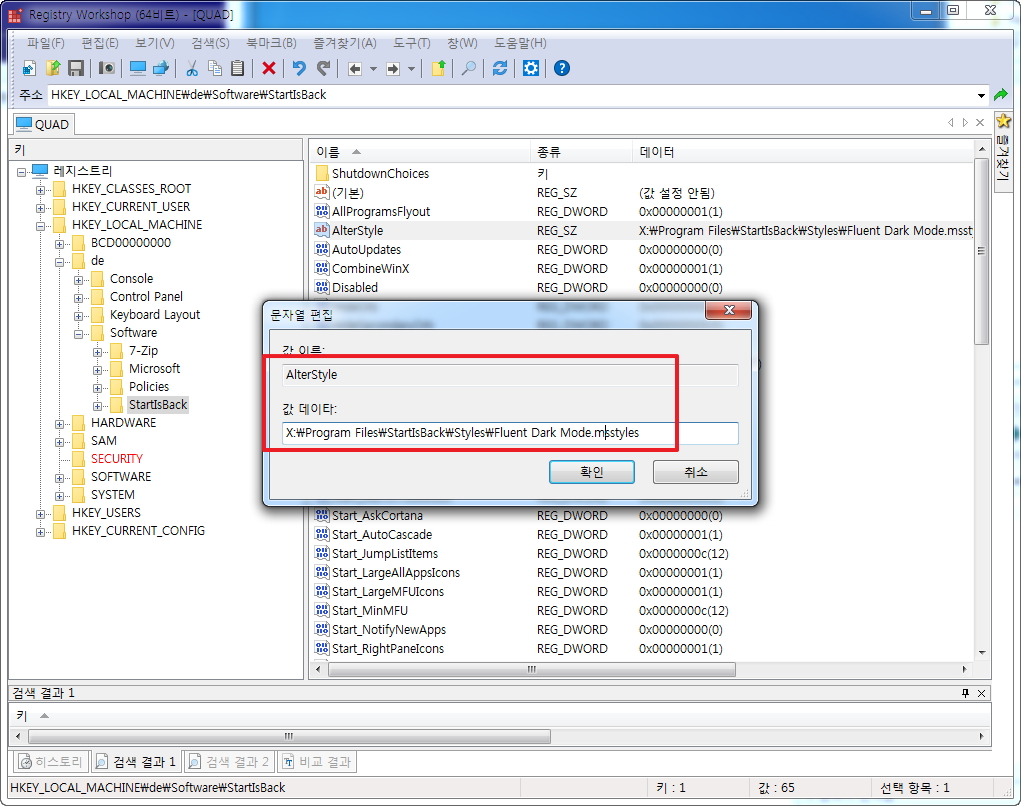
22. 시작메뉴와 작업표시줄 Ahpha와 Blur 값을 모두 0 으로 수정하였습니다..
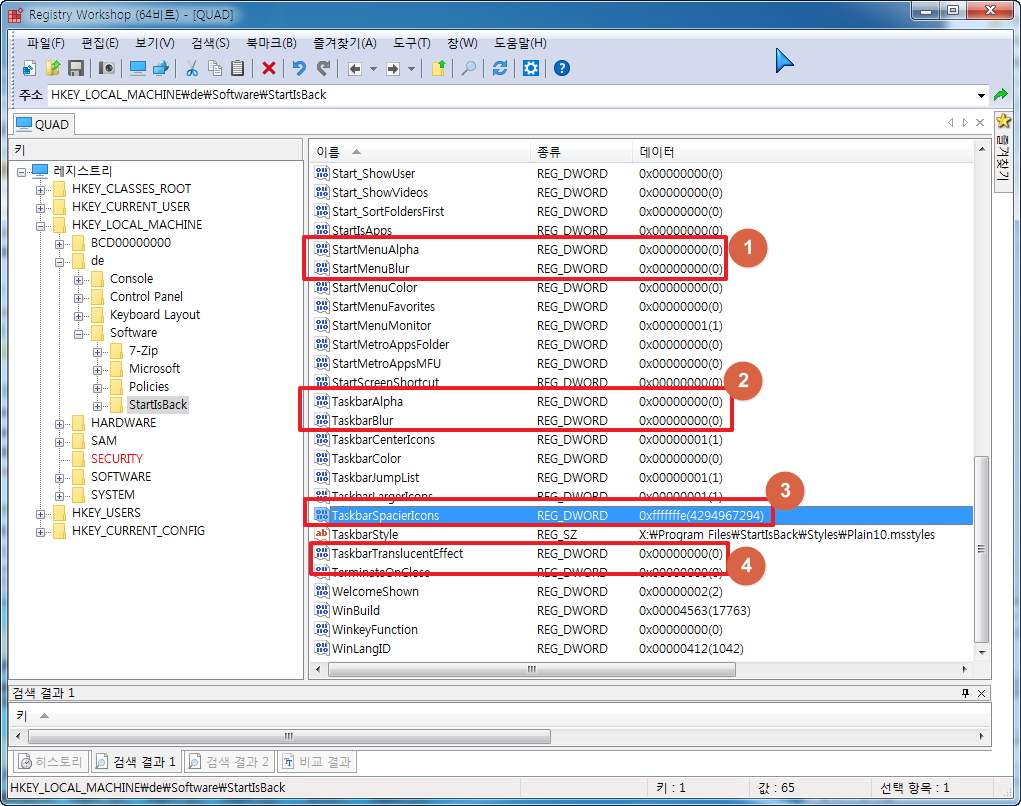
23. 기본 설정 자체가 아래 시작메뉴와 작업표시줄 투명입니다.. 작업표시줄 투명은 원래 Plain10.msstyles가 적용이 되었습니다
마음에 드는 시작메뉴가 있다면 활용하시는것이 좋죠
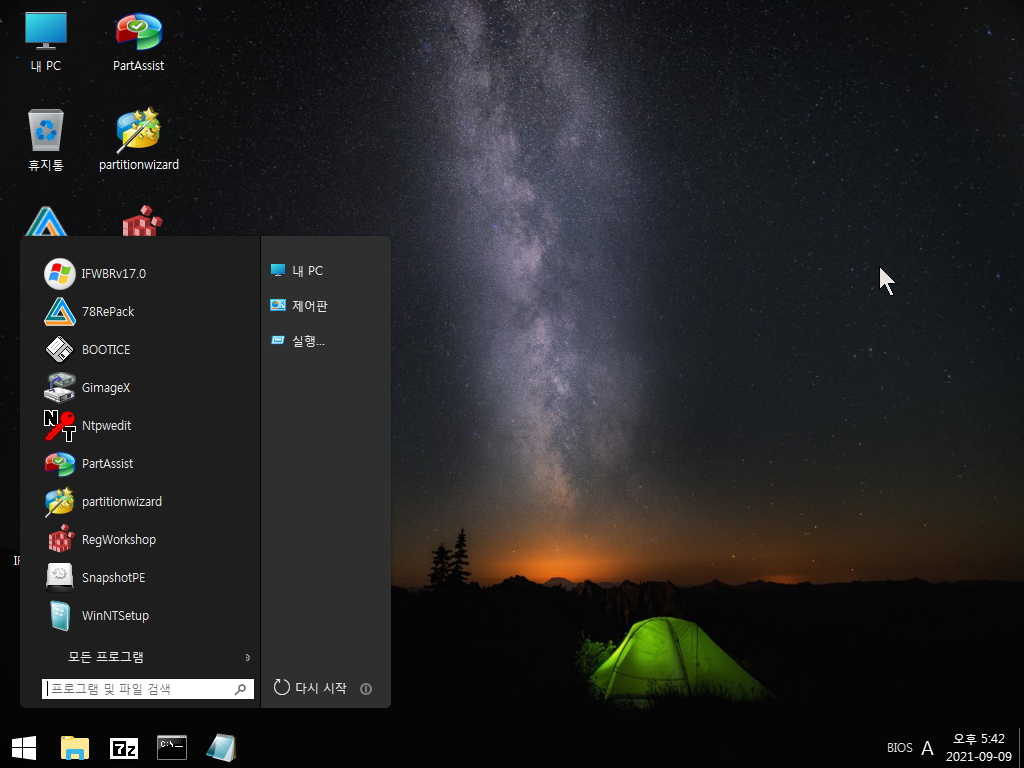
24. 설정을 레지 하이브로 해서 흰색 배경일때에는 아래 레지만 추가를 하면 됩니다..
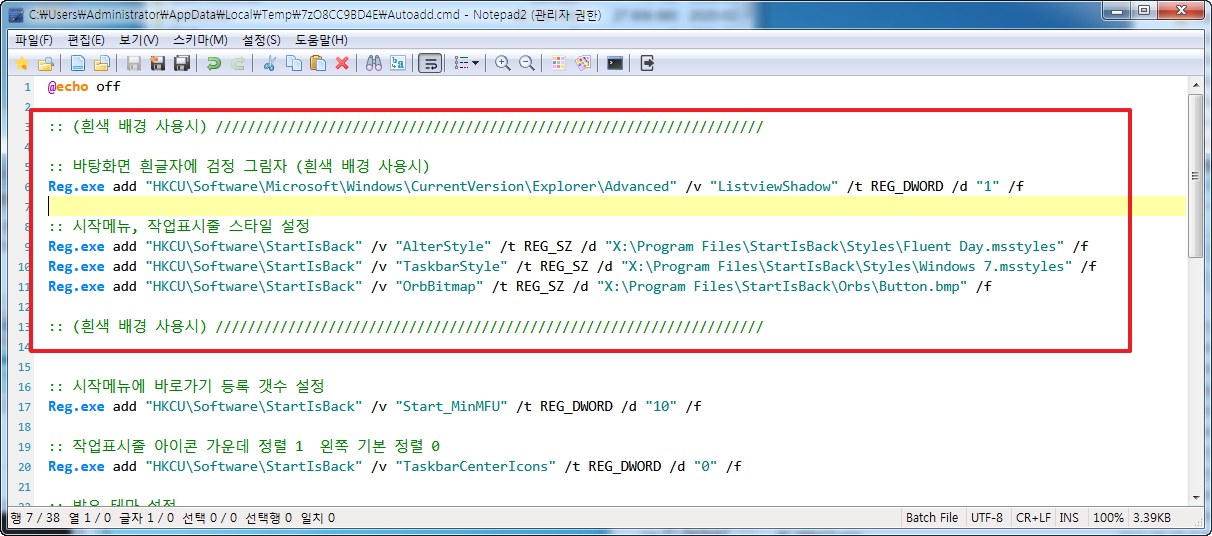
25. 흰색 배경일때 입니다..
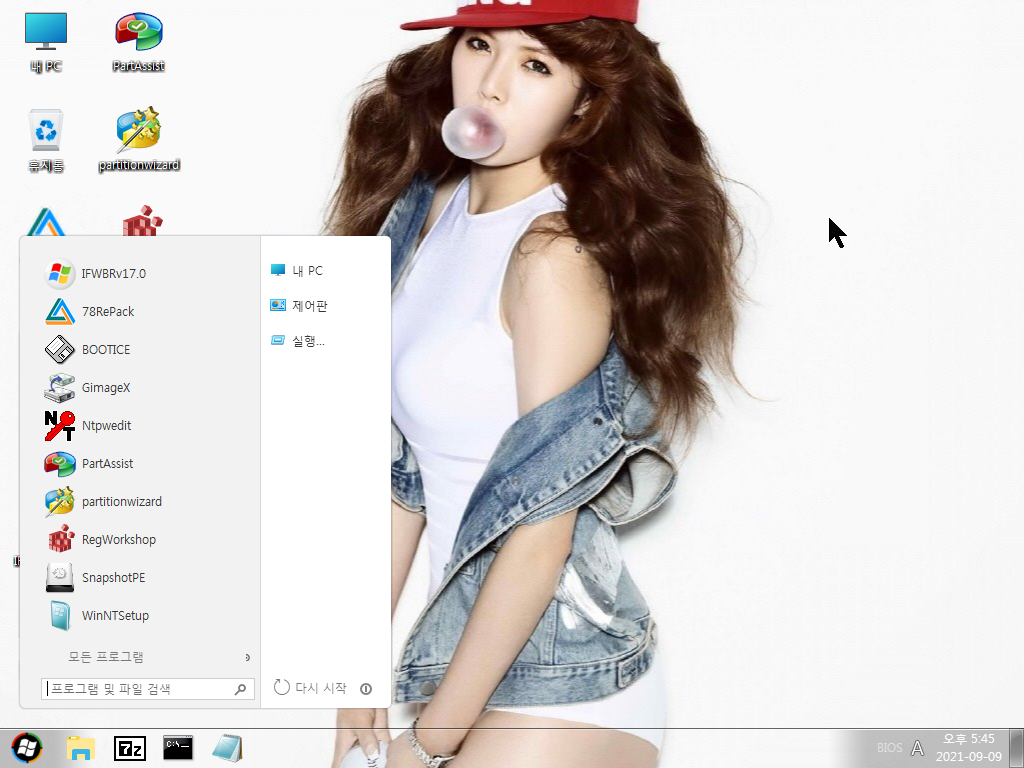
26. 마무리
왕*님 PRINCE PE에서 흰색 배경일때 잘 안되는 부분이 있다고 할때에는..바탕화면 바로가기 이름의 그림자 문제만 있는줄 알았습니다..
이렇게..StartIsBack의 스타일이 적용이 되지 않은 부분도 있었네요..
혹시 배경화면을 흰색으로 하거나 시작메뉴나 작업표시줄 스타일을 다른것으로 적용하고 싶으시다면 StartIsBack의 TaskbarTranslucentEffect
설정값을 레지 하이브로 0 으로 설정을 해주시면 잘 되실것 같습니다
레지 하이브 없이 하고 싶었지만..결국 레지 하이브를 하게 되었습니다,...단순히 배경사진을 흰색으로 바꾸는것인데 이렇게 어려운 일이네요
잘 되시길 바랍니다
편안하신 시간 되시길 바랍니다
사용기에서 흰색 배경일때 Autoadd.cmd 에 추가한 내용입니다 참고용으로 보아 주십시요
TaskbarBlur, TaskbarAlpha, StartMenuBlur, StartMenuAlpha, TaskbarTranslucentEffect 값을 0 으로 하는것은 DEFAULT 파일을 레지 하이브
하신후 작업을 하셔야 합니다
:: (흰색 배경 사용시) ////////////////////////////////////////////////////////////////////
:: 바탕화면 흰글자에 검정 그림자
Reg.exe add "HKCU\Software\Microsoft\Windows\CurrentVersion\Explorer\Advanced" /v "ListviewShadow" /t REG_DWORD /d "1" /f
:: 시작메뉴, 작업표시줄 스타일 설정
Reg.exe add "HKCU\Software\StartIsBack" /v "AlterStyle" /t REG_SZ /d "X:\Program Files\StartIsBack\Styles\Fluent Day.msstyles" /f
Reg.exe add "HKCU\Software\StartIsBack" /v "TaskbarStyle" /t REG_SZ /d "X:\Program Files\StartIsBack\Styles\Windows 7.msstyles" /f
Reg.exe add "HKCU\Software\StartIsBack" /v "OrbBitmap" /t REG_SZ /d "X:\Program Files\StartIsBack\Orbs\Button.bmp" /f
:: (흰색 배경 사용시) ////////////////////////////////////////////////////////////////////

감사합니다